Kako ukloniti pozadinu u Paintu, Paint 3D i korištenjem alternative
Paint je integracija aplikacija i popularna među Windows računalima. Možete ga koristiti za izradu crteža na praznom platnu ili postojećim fotografijama. Zapravo, Windows 10 PC dolazi s ažuriranom verzijom Painta, što vam omogućuje uklanjanje pozadine sa slike. To znači da možete ukloniti neželjenu pozadinu svojih fotografija bez instaliranja aplikacije treće strane.
Nadalje, Paint 3D dostupan je u Windows PC-u, još jednom izvrsnom programu za uklanjanje pozadine slika. Pomoću njega možete pristupiti većem broju alata za uređivanje u usporedbi s Painom. Stoga ovaj članak objašnjava kako ukloniti pozadinu u Paint 3D i lako slikajte. Osim toga, bonus program za uklanjanje pozadine i uređivanje fotografija bez napora na mreži. Bez daljnjega, evo nekih od smjernica za obavljanje ovog posla.
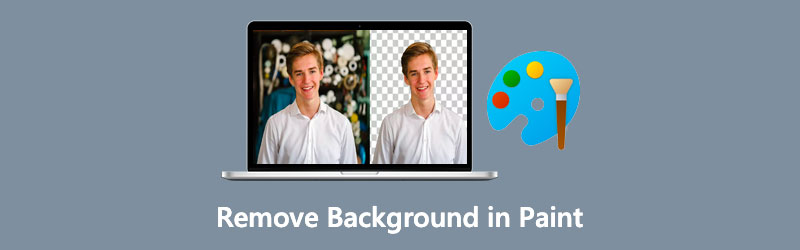
- Dio 1. Kako ukloniti pozadinu u Paintu
- Dio 2. Kako ukloniti pozadinu u Paint 3D
- Dio 3. Najbolja alternativa za boju
- Dio 4. Često postavljana pitanja o uklanjanju pozadine u Paintu
Dio 1. Kako ukloniti pozadinu u Paintu
Paint je uzoran alat za crtanje za označavanje ili promjenu slike. Ono što ga čini poželjnim je njegova jednostavnost. To je zgodan program, posebno za korisnike Windowsa. U konačnici, program vam pomaže ukloniti pozadinu slike. Zapravo, postoji nekoliko načina za uklanjanje pozadine sa slike. Možete ga koristiti za brisanje pozadina u rasponu od jednostavnih do polusloženih fotografija. Da biste smanjili potjeru, evo kako očistiti pozadinu slike u programu Paint.
Korak 1. Na računalu sa sustavom Windows otvorite aplikaciju Paint. pritisni Windows tipku i upišite naziv aplikacije za pretraživanje i pokretanje aplikacije.
Korak 2. Sada uvezite sliku tako što ćete otići na Datoteka> Otvori. Zatim pregledajte i odaberite svoju ciljanu fotografiju.
3. korak Na gornjem izborniku kliknite na Izaberi padajući izbornik i odaberite Transparentan odabir od Mogućnosti odabira. Nakon toga, odaberite Odabir slobodnog oblika opcija iz Oblici odabira izbornik.
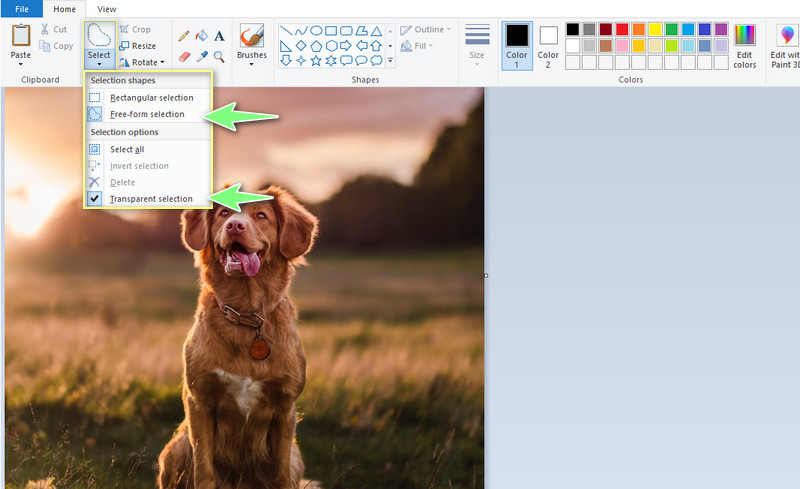
4. korak Zatim ocrtajte rub subjekta fotografije. Na kraju, odaberite Obrni odabir od Izaberi izborniku i pritisnite Izbrisati tipku za brisanje pozadine fotografije. Možete slijediti isti postupak za Paint: kako se riješiti operacije bijele pozadine.
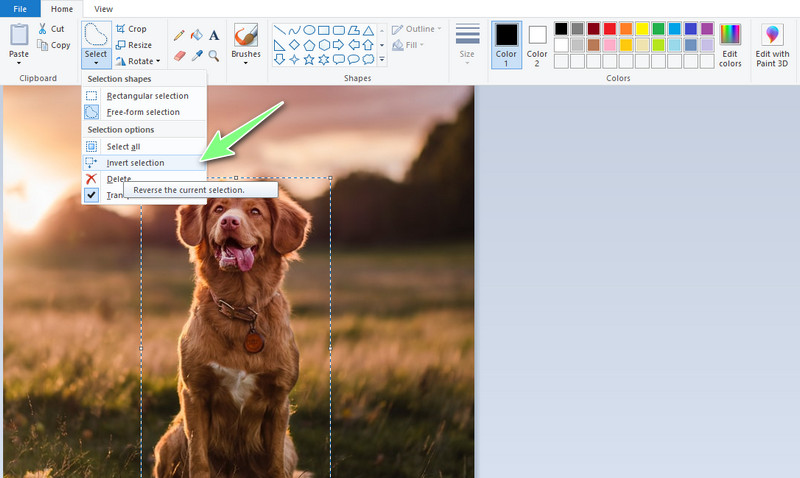
Dio 2. Kako ukloniti pozadinu u Paint 3D
Paint 3D uklanjanje pozadine također je moguće u Windows PC-u. Da, dobro ste pročitali. Paint 3D dostupan je besplatno na Windows PC-u, što vam omogućuje uređivanje ili manipulaciju slikama. Ima naprednije opcije od Painta. Što se operacije crtanja tiče, možete koristiti mnoge markere. Postoji olovka za kaligrafiju, kist za ulje, akvarel, piksel olovka i još mnogo toga. Najbolje od svega, korisnici mogu uključiti 2D i 3D oblike kako bi poboljšali svoj crtež. Kakav sjajan alat! Evo kako izbrisati pozadinu u programu Paint 3D.
Korak 1. Pokrenite Pain 3D na računalu i uvezite fotografiju kojoj želite ukloniti pozadinu. Nakon pokretanja alata, vidjet ćete opcije. Odavde kliknite na Otvoren i pronađite fotografiju koju želite urediti.
Korak 2. Zatim odaberite Alat za čarobni odabir na gornjem izborniku. Ova funkcija čini odabir predmeta brzim i lakim. Možete precizirati odabir igrajući se s Dodati i Ukloniti alati za odabir.
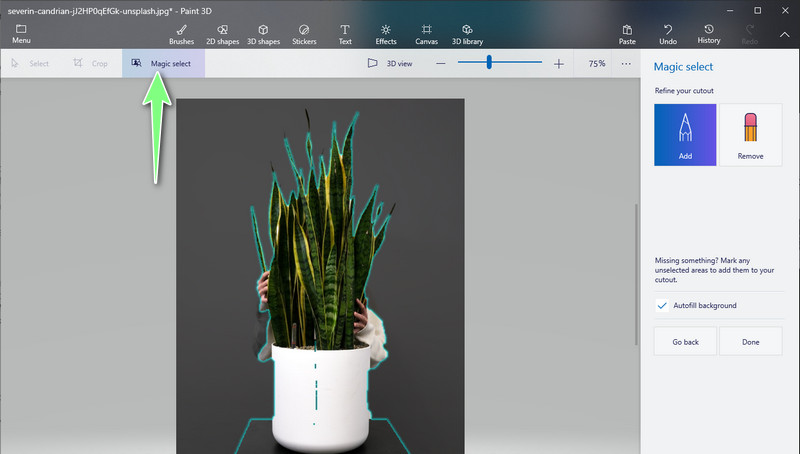
3. korak Pogoditi Gotovo na traci izbornika s desne strane. Zatim možete uzeti izrez i položiti ga preko druge slike.
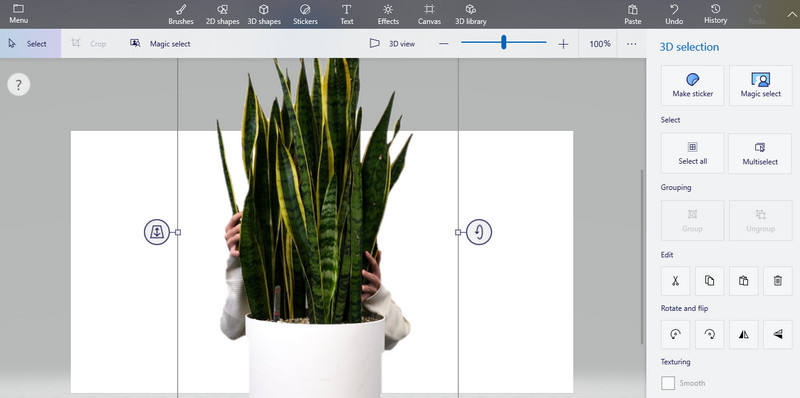
4. korak Zatim spremite svoj rad. Da biste to učinili, kliknite na izbornik opcija u gornjem lijevom kutu. Odaberi Spremi kao i postavite odredište datoteke za spremanje datoteke. Tako je brzo i jednostavno ukloniti pozadinu u Paint 3D.
Dio 3. Najbolja alternativa za boju
Možda odabir nije savršen čak ni za jednostavne fotografije koje rezultiraju bučnim i neurednim odabirom. Ponekad ćete primijetiti rubove koji nisu u potpunosti izrezani kada obrađujete pozadinu slike koristeći Paint ili Paint 3D. Stoga je namjenski alat za uklanjanje pozadine savršen odgovor za vaše potrebe. Ako instalacija zasebnog programa nije vaša šalica čaja. Alat koji ćemo preporučiti mogao bi postati vaš svakodnevni prijatelj za pozadinsku obradu.
Mi se pozivamo na Uklanjanje pozadine Vidmore Online. Koristi AI metodologiju za trenutno izrezivanje subjekta na fotografiji. Također, ova bi aplikacija mogla raditi čak i za fotografije sa zamršenim detaljima putem alata za ručno uklanjanje. Pomoću njega možete podesiti zumiranje alata za odabir kista, što je bitno kada se prati složeni objekt. Promjena pozadine? Nema problema! Imate slobodu odabrati jednobojnu pozadinu ili grafiku po vašem izboru.
Saznajte kako ukloniti pozadinu u Paint alternativi čitajući korake u nastavku:
Korak 1. Posjetite službenu stranicu online aplikacije
Da biste došli do službene stranice online aplikacije, otvorite željeni web-preglednik na računalu. Iz adresne trake upišite naziv alata i pritisnite Unesi ključ.
Korak 2. Prenesite fotografiju za uređivanje
Nakon toga kliknite na Prenesite portret gumb na glavnom sučelju alata. Također, možete ispustiti fotografiju na određeno područje za prijenos fotografija. Kada se fotografija uspješno prenese, pozadina fotografije će se automatski ukloniti. Možete očistiti neke preostale dijelove kako biste postigli željene rezultate.
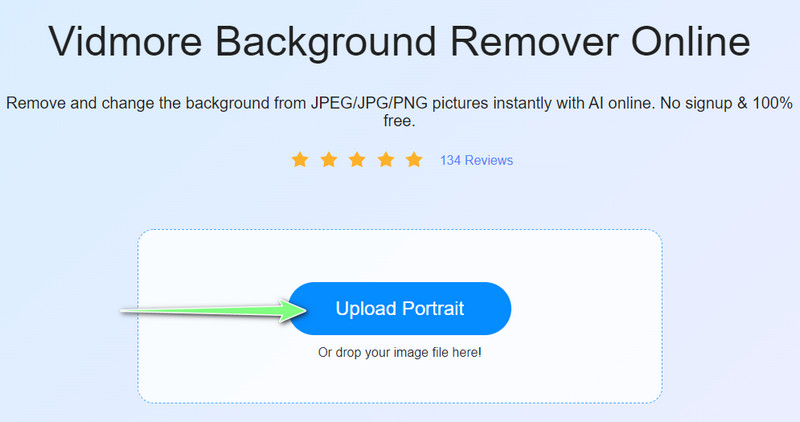
Korak 3. Uredite pozadinu
Idite na Uredi karticu za uređivanje pozadine fotografije. Možete birati između izbora boja ili odabrati fotografiju s pogona vašeg lokalnog računala. Također, možete u skladu s tim izrezati pozadinu.
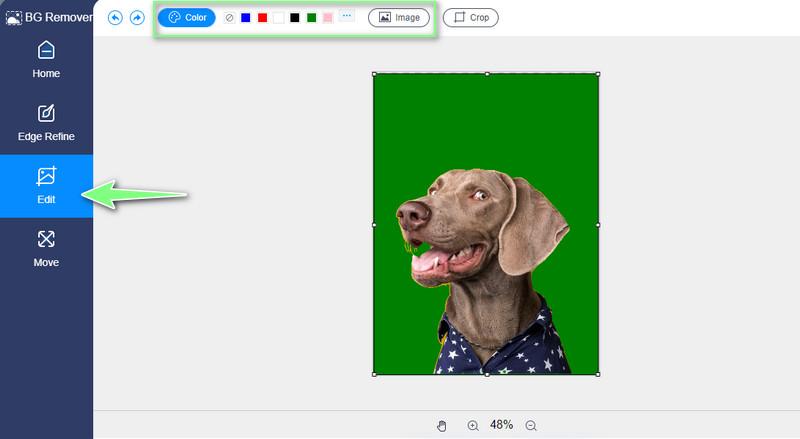
Korak 4. Uredite temu i spremite rezultat
Sada idite na karticu Premjesti ako želite urediti temu fotografije. Odavde možete podesiti smjer okretanjem objekta. Ili promijenite kut pomoću Rotirati funkcija. Kada završite, jednostavno pritisnite preuzimanje datoteka gumb za spremanje vašeg rada.
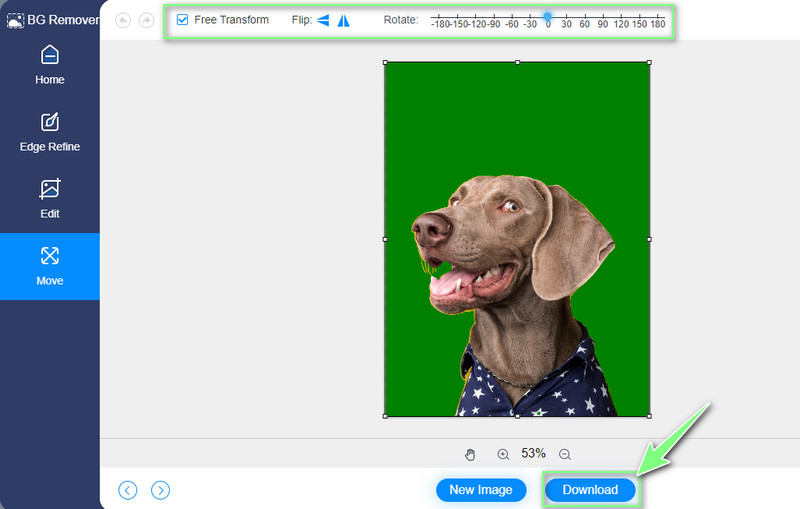
Dio 4. Često postavljana pitanja o uklanjanju pozadine u Paintu
Mogu li besplatno koristiti Microsoft Paint?
Da definitivno! Ovaj je alat ugrađen za Windows PC, posebno verziju Windows 10. Nema kupnje putem aplikacije i skrivenih troškova. Štoviše, možete besplatno koristiti alat pune usluge.
Gdje mogu preuzeti Paint?
Paint i Paint 3D dostupni su u Microsoft Storeu. Jednostavno otvorite ovu trgovinu aplikacija za Windows i potražite željenu aplikaciju. Tada možete besplatno preuzeti Paint.
Kako mogu učiniti svoju pozadinu prozirnom u Paintu?
Uz Paint, možete spremiti svoj rad u PNG formatu. Stoga, nakon što izbrišete pozadinu svoje fotografije, jednostavno izvezite datoteku u PNG formatu.
Zaključak
Dakle, tako ti je uklonite pozadinu u Paintu. Alternativno, možete koristiti Paint 3D ako želite imati više alata za manipulaciju fotografijama. S druge strane, možete postići čišće i preciznije izrezivanje pomoću Vidmore Background Remover Online u usporedbi s dva gore spomenuta rješenja. Također, možete promijeniti pozadinu, urediti temu i još mnogo toga.


